Khi bạn gặp sự cố trong hệ thống thì Windows 10 mỗi lần khởi động sẽ luôn tự động boot vào chế độ Repair để tìm và sửa lỗi. Nó có thể khắc phục tất cả vấn đề nhưng đôi khi có thể không thành công và bạn sẽ mắc kẹt trong vòng lặp sửa chữa tự động này.
Cách khắc phục sự cố
Trong trường hợp bạn mắc kẹt trong chế độ Repair, hãy dùng Command Prompt để tắt chế độ này đi. Thứ tự thực hiện như sau:
• Nhấn và giữ nút nguồn đến khi máy tính tắt hẳn. Sau đó nhấn nút nguồn một lần nữa để mở máy lại.
• Nhanh tay bấm F11 để truy cập vào menu Troubleshooter.
• Tiếp theo truy cập Advanced Options > Command Prompt.
• Sau khi đã khởi động được cửa sổ Command Prompt, tại dấu nhắc lệnh bạn nhập nội dung bcdedit /set {current} recoveryenabled no và nhấn Enter.
• Sau đó hãy tắt máy và khởi động lại, bạn sẽ thoát khỏi chế độ Repair và truy cập vào màn hình Desktop.

Dùng dòng lệnh để tắt tính năng tự động Repair Ảnh chụp màn hình |
Cách bật lại tính năng tự động Repair
Tuy tính năng này khi không sửa lỗi được sẽ khiến người dùng bị mắc kẹt ở màn hình chờ, nhưng nó vẫn cần thiết cho hệ điều hành của bạn khi hệ thống gặp lỗi.
Bạn khởi chạy Command Prompt bằng quyền quản trị Administrator bằng cách mở menu Start > gõ CMD, tiếp theo nhấp phải vào kết quả tìm kiếm chọn Run as administrator.
Tại dấu nhắc lệnh bạn nhập bcdedit /set {current} recoveryenabled yes và nhấn Enter.
Cuối cùng khởi động lại máy tính để áp dụng thay đổi.



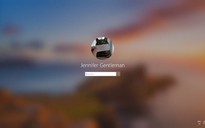


Bình luận (0)